
Réglage des dégradés
0UUY-0J6 0UW1-0HR 0YRY-0HL 0X7F-0L6 0X7H-0KR 1100-0HU 0X6E-0L6 0X6W-0KR 10XJ-0HU 0X7C-0L6 0X7A-0KR 1106-0HU 0WXY-0L7 0X7E-0KR 10YY-0HU 10H3-0HR 0WR6-0LC 0WR7-0KY 108A-0HS 1116-0HS 10H4-0HR 0WR5-0LC 0WR8-0KY 0YWJ-0JK 0YWH-0KR 0YWR-0JC 0YWK-0KR 0YWE-0L6 0YWF-0KR 0YAS-0HU
Si la restitution des dégradés couleur devient si médiocre que les dégradés de l'image imprimée ou copiée diffèrent considérablement des données d'impression ou du document original, le réglage des dégradés peut résoudre ce problème. Pour imageRUNNER ADVANCE C356i/C256i, il existe deux type de réglage : Réglage précis et Réglage rapide. Pour imageRUNNER ADVANCE C356P, il existe deux types de réglage : Réglage visuel et Réglage automatique.
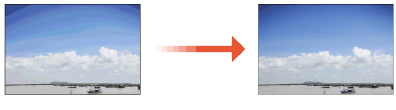
 |
Les réglages risquent de ne pas être correctement effectués si le niveau de toner n'est pas suffisant. |
Réglage précis
Corrige la gradation d'une image avec précision et optimise la reproductibilité à l'impression. Les informations optimisées sont conservées jusqu'à la correction de précision suivante.
 |
Vous pouvez utiliser les formats/types de papier suivants. Formats : A4, LTR Type : fin 1, ordinaire 1 à 2, recyclé 1 à 2 |
1
Appuyez sur  (Réglages/Enregistrement)
(Réglages/Enregistrement)  <Réglage/Maintenance>
<Réglage/Maintenance>  <Régler type d'image>
<Régler type d'image>  <Régl. auto dégradés>
<Régl. auto dégradés>  <Réglage complet>.
<Réglage complet>.
 (Réglages/Enregistrement)
(Réglages/Enregistrement)  <Réglage/Maintenance>
<Réglage/Maintenance>  <Régler type d'image>
<Régler type d'image>  <Régl. auto dégradés>
<Régl. auto dégradés>  <Réglage complet>.
<Réglage complet>.2
Sélectionnez le papier et appuyez sur <OK>.
3
Appuyez sur <Démarrer l'impression>.
Imprimez une page de test.

La page de test correspond à une feuille de papier comportant quatre bandes couleur que vous utilisez au cours des étapes suivantes.
4
Placez la page de test sur la vitre d'exposition.
Placez la page de test dans l'appareil de sorte que la face portant les quatre bandes de couleur soit imprimée vers le bas et que la bande noire soit dirigée vers l'arrière de l'appareil.
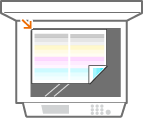
5
Fermez le chargeur et appuyez sur <Début lecture>.
L'appareil lance la numérisation de la page de test.
6
Ouvrez le chargeur et enlevez la page de test.
7
Répétez les étapes 3 à 6.
Pour terminer le réglage, imprimez la page de test deux fois et numérisez-la à chaque fois qu'elle est imprimée.
Réglage rapide
Ce réglage maintient le statut optimisé qui a été acquis par <Réglage complet>. Si le résultat de ce réglage n'est pas satisfaisant, exécutez <Réglage complet>.
1
Appuyez sur  (Réglages/Enregistrement)
(Réglages/Enregistrement)  <Réglage/Maintenance>
<Réglage/Maintenance>  <Régler type d'image>
<Régler type d'image>  <Régl. auto dégradés>
<Régl. auto dégradés>  <Réglage rapide>.
<Réglage rapide>.
 (Réglages/Enregistrement)
(Réglages/Enregistrement)  <Réglage/Maintenance>
<Réglage/Maintenance>  <Régler type d'image>
<Régler type d'image>  <Régl. auto dégradés>
<Régl. auto dégradés>  <Réglage rapide>.
<Réglage rapide>.2
Appuyez sur <Début>.
Réglage visuel
Réglez précisément les dégradés de l'image en observant directement l'image de sorte que l'impression soit effectuée avec une restitution optimale. Les données assurant une restitution optimale sont enregistrées jusqu'au prochain réglage visuel.
 |
Pour effectuer un réglage visuel, vous devez utiliser le tableau de couleurs inclus avec l'appareil. Gardez-le à portée de main.  |
1
Appuyez sur  (Réglages/Enregistrement)
(Réglages/Enregistrement)  <Réglage/Maintenance>
<Réglage/Maintenance>  <Régler type d'image>
<Régler type d'image>  <Régler dégradés>
<Régler dégradés>  <Réglage visuel>.
<Réglage visuel>.
 (Réglages/Enregistrement)
(Réglages/Enregistrement)  <Réglage/Maintenance>
<Réglage/Maintenance>  <Régler type d'image>
<Régler type d'image>  <Régler dégradés>
<Régler dégradés>  <Réglage visuel>.
<Réglage visuel>.2
Sélectionnez la source de papier et appuyez sur <OK>.
3
Appuyez sur <Démarrer l'impression>.
Imprimez une page de test.

La page de test correspond à une feuille de papier comportant quatre bandes couleur que vous utilisez au cours des étapes suivantes.
4
Appuyez sur <Saisir valeurs>.
5
Comparez la page de test et le tableau de couleurs pour connaître les couleurs et saisissez les valeurs.
Exemple : Saisir la valeur « Élevée » pour le cyan
 | Faites un pliage en forme de chapeau de la page de test le long de la ligne en pointillé pour « Élevée » et maintenez la page de test sur le tableau de couleurs. Positionnez la page de test sur l'échantillon de feuille afin que vous puissiez comparer les tons de cyan.  |
 | Déterminez le ton de cyan sur le tableau de couleurs qui se rapproche le plus de la densité « Élevée » de cyan sur la page de test et identifiez la valeur correspondante indiquée dans le tableau des couleurs.   Il est pratique d'écrire le valeur du tableau de couleurs sur  imprimé sur la page de test. imprimé sur la page de test. |
 | Saisissez la valeur identifiée dans la cellule <Densité H (Haute)> pour <Cyan> sur l'écran. De même, pour les autres couleurs, procédez à une comparaison des couleurs et saisissez la valeur. |
6
Appuyez sur <Démarrer l'impression>.
Une page de test post-réglage est imprimée.
Pour terminer l'opération sans vérifier le résultat du réglage, appuyez sur <Fin>.
7
Vérifiez le résultat du réglage en comparant la page de test post-réglage et le tableau de couleurs pour les couleurs.
Vérifiez si les couleurs sur la page de test post-réglage sont les mêmes que celles de « Élevée (3) », « Moyenne (8) » et « Basse (13) » sur le tableau des couleurs.
 |
Si vous voulez effectuer un ajustement visuel une fois l'initialisation de la valeur effectuée, appuyez sur <Utiliser réglages initiaux>  <Oui> avant d'appuyer sur <Réglage visuel> à l'étape 1. <Oui> avant d'appuyer sur <Réglage visuel> à l'étape 1. |
Réglage automatique
Effectuez un simple réglage avant le prochain ajustement visuel.
1
Appuyez sur  (Réglages/Enregistrement)
(Réglages/Enregistrement)  <Réglage/Maintenance>
<Réglage/Maintenance>  <Régler type d'image>
<Régler type d'image>  <Régler dégradés>
<Régler dégradés>  <Réglage auto>.
<Réglage auto>.
 (Réglages/Enregistrement)
(Réglages/Enregistrement)  <Réglage/Maintenance>
<Réglage/Maintenance>  <Régler type d'image>
<Régler type d'image>  <Régler dégradés>
<Régler dégradés>  <Réglage auto>.
<Réglage auto>.2
Appuyez sur <Début>.